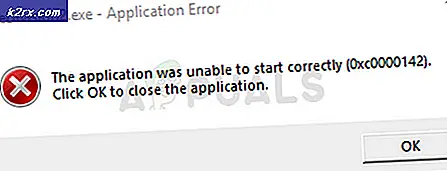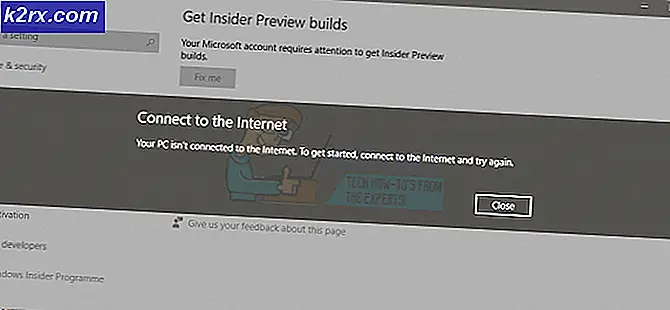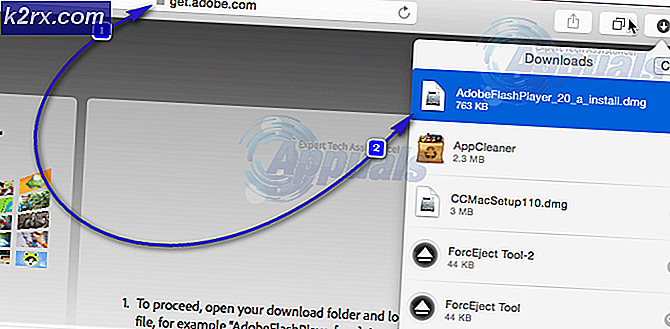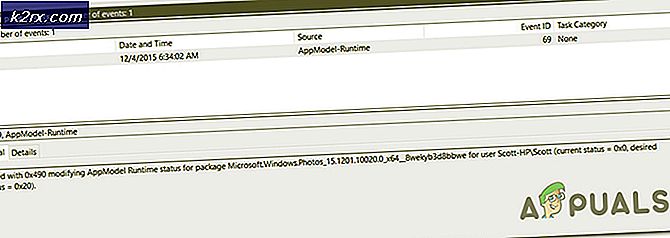BEST FIX: Recover Android Lock-Bildschirm Pin
Um die unbefugte Verwendung oder den unbefugten Zugriff auf Ihr Android-Gerät zu verhindern, verfügt das Android-Betriebssystem über einen integrierten Schutz, um Ihr Telefon oder Tablet sicher zu machen. Je nach Vorliebe können Sie zwischen mittlerer (Muster) und hoher (Passwort) Sicherheit wählen.
Es kann jedoch vorkommen, dass Sie selbst Ihr Passwort oder Muster vergessen und von Ihrem Gerät ausgesperrt werden. In diesem Fall ist das erste, was zu tun ist, in Panik zu geraten. Im Folgenden sind die Schritte aufgeführt, die Sie ausführen können, um wieder auf Ihr Android-Gerät zuzugreifen:
Bypass-Mustersperre
Die Musterverriegelungsfunktion bietet einen mittleren Schutz für Ihr Android-Gerät und ist tatsächlich einfach zu entsperren. Es ist zwar einfach zu entsperren, bedeutet aber nicht, dass jemand es entsperren kann - nur der Besitzer des Telefons kann es.
Wenn Sie Ihre Mustersperre vergessen haben, geben Sie 5 falsche Muster ein, bei denen Sie mindestens 4 Punkte des Musters durchlaufen.
Wenn Sie 5 falsche Muster eingegeben haben, teilt Ihnen das Gerät mit, dass Sie 30 Sekunden warten müssen, bevor Sie ein anderes Muster eingeben können. Tippen Sie auf OK.
Es wird nun zwei Optionen geben: Passwort vergessen und PIN sichern. Je nach Vorliebe können Sie nun zwischen den beiden Optionen auswählen, mit denen Sie die Mustersperre umgehen möchten.
Wenn Sie sich noch an den PIN-Code erinnern, den Sie beim ersten Einrichten der Mustersperre eingegeben haben, tippen Sie auf Sicherungs-PIN und geben Sie den PIN-Code ein. Sie werden dann zu den Bildschirmentsperrungseinstellungen weitergeleitet, wo Sie eine neue Schutzoption einrichten können.
PRO TIPP: Wenn das Problem bei Ihrem Computer oder Laptop / Notebook auftritt, sollten Sie versuchen, die Reimage Plus Software zu verwenden, die die Repositories durchsuchen und beschädigte und fehlende Dateien ersetzen kann. Dies funktioniert in den meisten Fällen, in denen das Problem aufgrund einer Systembeschädigung auftritt. Sie können Reimage Plus herunterladen, indem Sie hier klickenWenn Sie sich nicht mehr an den PIN-Code erinnern, tippen Sie auf "Muster vergessen", um das Muster mit Ihrem Google-Konto zu entsperren. Geben Sie Ihre E-Mail-Adresse und Ihr Passwort ein, um das Telefon zu entsperren. Sie werden dann zur Seite "Einstellungen für Bildschirmentsperrung" weitergeleitet, wo Sie einen neuen Schutzplan erstellen können.
Factory Setzen Sie Ihr Telefon zurück
Die einfachste Methode besteht darin, einfach einen Werksreset Ihres Android-Geräts durchzuführen. Diese Option löscht jedoch alle Ihre Daten und stellt das Telefon auf den Werkszustand zurück. Kurz gesagt, wenn Sie Ihre Daten nicht sichern konnten, wird alles gelöscht und Sie können nichts dagegen tun. Kurz gesagt, erstellen Sie ab und zu ein Backup Ihrer Daten, da Sie nie wissen, wann Sie das Gerät auf die Werkseinstellungen zurücksetzen müssen.
Da Ihr Android-Gerät gesperrt ist, können Sie natürlich nicht auf die Einstellungen zugreifen, um das Gerät auf die Werkseinstellungen zurückzusetzen.
Um dies zu tun, müssen wir den Wiederherstellungsmodus von Android nutzen. Um in den Wiederherstellungsmodus zu wechseln, schalten Sie das Gerät aus, indem Sie die Ein / Aus-Taste drücken und dann Ausschalten wählen.
Halten Sie dann die Tasten Power, Home und Lauter gleichzeitig gedrückt, bis das Gerät neu gestartet wird. Diese Tastenkombination ist von Telefon zu Telefon unterschiedlich. Es empfiehlt sich daher, diese Anleitung zu lesen, um die richtige für Ihr Gerät zu erhalten.
Wenn Sie es richtig gemacht haben, sollten Sie einen neuen Bildschirm mit einer Reihe von Menüs und Optionen sehen. Wenn das Telefon normal startet, schalten Sie es aus und wiederholen Sie den Vorgang.
Wenn Sie sich im Wiederherstellungsmodus befinden, navigieren Sie mit den Lauter- und Leiser-Tasten durch die Optionen. Um eine Option auszuwählen, drücken Sie die Ein- / Aus-Taste. In diesem Fall möchten wir zur Option Daten löschen / Zurücksetzen auf Werkseinstellungen gehen. Wählen Sie Daten löschen / Zurücksetzen der Werkseinstellungen, bestätigen Sie Ihre Auswahl und warten Sie, bis das Telefon den Vorgang zum Zurücksetzen auf die Werkseinstellungen abgeschlossen hat, der zwischen 5 und 10 Minuten dauern kann.
Sobald der Vorgang abgeschlossen ist, müssen Sie alle persönlichen Daten erneut eingeben, so wie Sie es getan haben, als Sie Ihr Android-Gerät zum ersten Mal aus der Verpackung genommen haben. Diesmal wird es jedoch keinen Passwortschutz mehr geben.
Da hast du es, Leute. Mit den oben beschriebenen Schritten sollten Sie sich nicht mehr darum sorgen, Ihre Mustersperre oder Ihr Passwort zu vergessen, da Sie immer die folgenden Schritte ausführen können, um wieder auf Ihr Android-Gerät zuzugreifen.
Verwenden Sie Codes, um Telefon zu löschen
Hinweis: Bei dieser Methode wird alles auf dem Telefon gelöscht, das nicht auf der Speicherkarte oder der SIM-Karte gespeichert ist.
* 2767 * 3855 #
Wenn das nicht funktioniert, versuchen Sie es
* 0206 * 3855 #
PRO TIPP: Wenn das Problem bei Ihrem Computer oder Laptop / Notebook auftritt, sollten Sie versuchen, die Reimage Plus Software zu verwenden, die die Repositories durchsuchen und beschädigte und fehlende Dateien ersetzen kann. Dies funktioniert in den meisten Fällen, in denen das Problem aufgrund einer Systembeschädigung auftritt. Sie können Reimage Plus herunterladen, indem Sie hier klicken